
Utilizzare le modalità di modifica con Logic Remote su iPhone
Puoi controllare diversi aspetti dell'evento attivato da uno step utilizzando le modalità di modifica. Puoi scegliere la modalità di modifica per un motivo e visualizzare più modalità di modifica per ciascuna riga utilizzando le righe secondarie. Alcune modalità di modifica sono comuni sia alle righe di note che alle righe di automazione, mentre altre sono specifiche per un tipo di riga.
Il selettore delle modalità di modifica controlla la modalità per tutte le righe del motivo. La modalità “Attiva/disattiva step” è sempre disponibile sul pulsante sul lato sinistro del selettore. Puoi scegliere altre modalità di modifica dal menu sul lato destro del selettore. La modalità di modifica scelta viene mostrata sul pulsante sul lato destro.
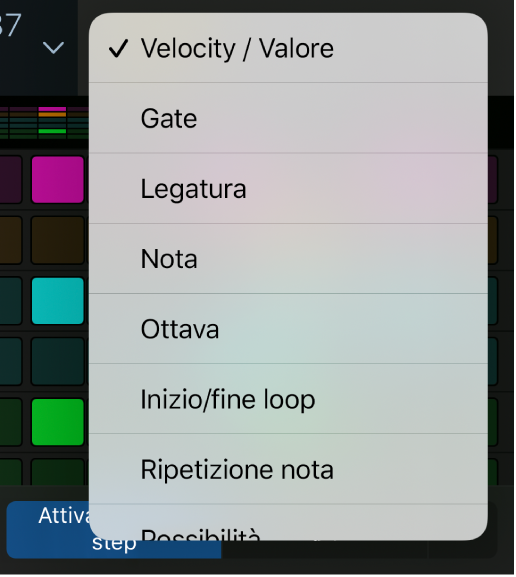
Le modalità di modifica applicabili sia alle righe di note che a quelle di automazione includono:
Attiva/disattiva step: tocca gli step per attivarli o disattivarli. Gli step attivi risultano evidenziati nella griglia, mentre quelli non attivi risultano disabilitati.
Legatura: tocca il bordo destro di uno step per legarlo a quello successivo oppure tocca il bordo sinistro per legarlo a quello precedente. La durata dello step viene allungata in base al valore dello step a cui viene legato.
Inizio/fine loop: quando la modalità è attiva, attorno alla riga viene mostrata una cornice. Trascina il bordo sinistro della cornice per impostare l'inizio della riga relativamente a tutto il motivo. Trascina il bordo destro della cornice per impostare la fine della riga relativamente a tutto il motivo. Puoi anche toccare uno step per impostare il punto di inizio o fine (a seconda di quale è più vicino) su tale step e trascinare verticalmente su altre righe per impostare le loro posizioni di inizio e fine.
Possibilità: trascina verticalmente sullo step per impostare la percentuale di possibilità. Il parametro controlla la probabilità che lo step venga riprodotto ogni volta che il motivo si ripete. Lo stato attivo dello step viene determinato quando modifichi il valore Possibilità e non cambia finché non lo modifichi di nuovo.
Scarto iniziale: trascina verticalmente sullo step per spostare lo scarto iniziale da -50 a +50 percento della frequenza dello step.
Frequenza step: trascina verticalmente sullo step per impostarne la lunghezza (in valori nota, relativi al ritmo del progetto). L'opzione determina quanto impiega la testina di riproduzione a passare sopra lo step, a prescindere che questo sia attivo o meno.
Salta: tocca uno step per attivare o disattivare il salto. Quando il salto è attivo, lo step viene ignorato e la riproduzione passa immediatamente allo step successivo, accorciando la riga di un valore pari ala durata dello step saltato.
Le modalità di modifica per le righe di note includono:
Velocity: trascina verticalmente sullo step per impostare il valore di velocity da 1 a 127. Normalmente la velocity controlla il volume dell'attacco della nota, ma, a volte, può controllare anche altri parametri a seconda di quello che gli viene associato nella patch.
Gate: trascina verticalmente sullo step per impostare il valore di gate come percentuale dello step. Il valore Gate accorcia la lunghezza della nota a una durata inferiore a quella dello step.
Nota: Trascina verticalmente sullo step per impostare il valore della nota da -12 a 12 semitoni, eseguendo una trasposizione della tonalità dello step in note.
Quando modifichi la tonalità di uno step in una riga di note con tonalità fissa, l'intestazione della riga riporterà l'etichetta Melodico, per indicare che la riga contiene più tonalità.
Ottava: Trascina verticalmente sullo step per impostare il valore dell'ottava da -2 a 8 ottave, eseguendo una trasposizione della tonalità dello step in ottave.
Ripetizione nota: trascina verticalmente sullo step per impostare il valore di ripetizione nota da 1 a 16. La ripetizione nota controlla quanto spesso quest'ultima viene ripetuta lungo la durata dello step.
Le modalità di modifica per le righe di automazione includono:
Valore: trascina verticalmente per impostare il valore per il parametro di automazione controllato dalla riga. L'intervallo del valore dipende dal parametro che è stato impostato per essere controllato dalla riga.
Nota: nel selettore delle modalità di modifica, scegliendo Velocity / Valore, la modalità di modifica viene impostata sulla velocity per le righe di note e sul valore dell'automazione per le righe di automazione.
Visualizzare e modificare più modalità di modifica per una riga tramite le righe secondarie
Puoi visualizzare e modificare più modalità di modifica per una riga utilizzando le righe secondarie. Quando tocchi la freccia di apertura nell'intestazione di una riga, viene mostrato un insieme di default di righe secondarie, ciascuna con la propria modalità di modifica. Quando aggiungi una riga secondaria, di default viene impostata la modalità di modifica successiva disponibile per tale tipo di riga. Due righe secondarie di una riga non possono avere la stessa modalità di modifica.
Scegliere una modalità di modifica per il motivo
Il selettore delle modalità di modifica è composto da tre parti: “Attiva/disattiva step” può essere selezionato sempre usando direttamente il pulsante sul lato sinistro.
In Logic Remote, esegui una delle seguenti operazioni:
Per scegliere “Attiva/disattiva step”: tocca il pulsante sul lato sinistro del selettore delle modalità di modifica.
Per scegliere un altra modalità di modifica: tocca la freccia sul lato destro del selettore e scegli la modalità di modifica dall'elenco.
Quando scegli una modalità di modifica, questa si attiva per tutte le righe. Le righe secondarie mantengono le proprie modalità di modifica attuali.
Mostrare le righe secondarie di una riga
In Logic Remote, tocca la freccia di visualizzazione sul lato sinistro dell'icona nell'intestazione della riga.
Sotto la riga vengono mostrate varie righe secondarie.
Modificare i valori della modalità di modifica per gli step nella griglia
In Logic Remote, scegli una modalità di modifica nel selettore.
Ogni step mostra il valore attuale per la modalità selezionata.
Nella griglia degli step, modifica il valore di uno step.
Per gran parte delle modalità di modifica (tranne che per Legatura e Salta), il valore si modifica trascinando verticalmente sullo step. Il valore viene mostrato sopra lo step mentre trascini. Alcune modalità di modifica hanno solo gli stati attivo e non attivo, piuttosto che un intervallo di valori. In tal caso, toccando lo step, si passa da uno stato all'altro. Per “Inizio/fine loop”, toccando uno step viene impostata la posizione di inizio o di fine del loop (a seconda di quale è più vicina) su tale step.
Cambiare la modalità di modifica per una riga secondaria
In Logic Remote, tocca il nome della modalità di modifica per la riga secondaria, quindi scegli una nuova modalità dall'elenco.
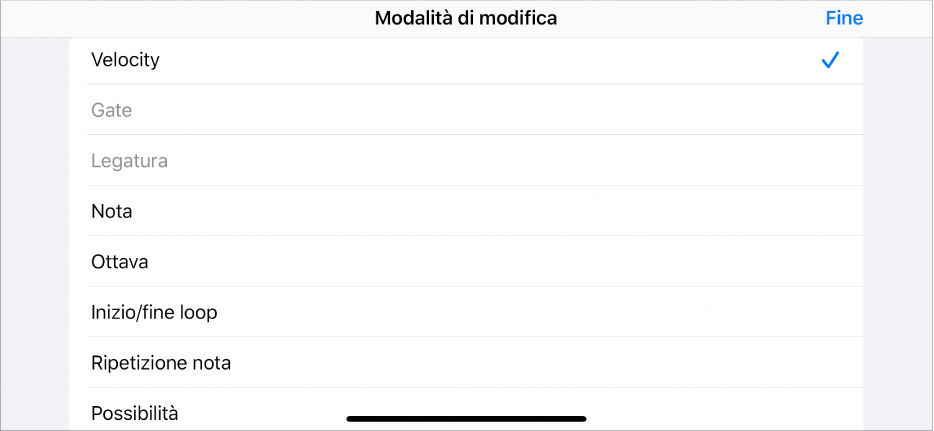
Aggiungere una riga secondaria
Quando aggiungi una riga secondaria, di default viene impostata la modalità di modifica successiva disponibile per tale tipo di riga. Due righe secondarie di una riga non possono avere la stessa modalità di modifica.
In Logic Remote, tocca il pulsante “Aggiungi riga secondaria”
 nella riga secondaria.
nella riga secondaria.Sotto la riga secondaria ne viene mostrata un'altra, impostata sulla successiva modalità di modifica disponibile per la riga.
Tocca il menu a comparsa “Modalità di modifica” e scegli una modalità per la riga secondaria.
Eliminare una riga secondaria
In Logic Remote, tocca il pulsante “Elimina riga secondaria”
 nella riga secondaria.
nella riga secondaria.